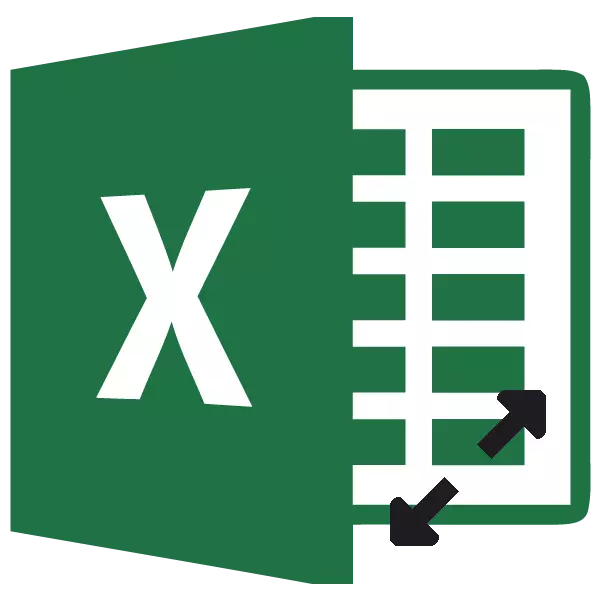
Таблицалар белән эшләгәндә, кулланучылар күзәнәкләрне торгызырга тиеш. Кайвакыт мәгълүмат хәзерге зурлыктагы әйберләргә урнаштырылмаган һәм алар киңәя. Еш кына, таблицада эш урынын саклап калу өчен, информациянең эш урынын саклап калу өчен, кире хәл бар һәм камераларның зурлыгын киметергә тиеш. Без Excelның зурлыгын үзгәртә алырлык чараларны билгелибез.
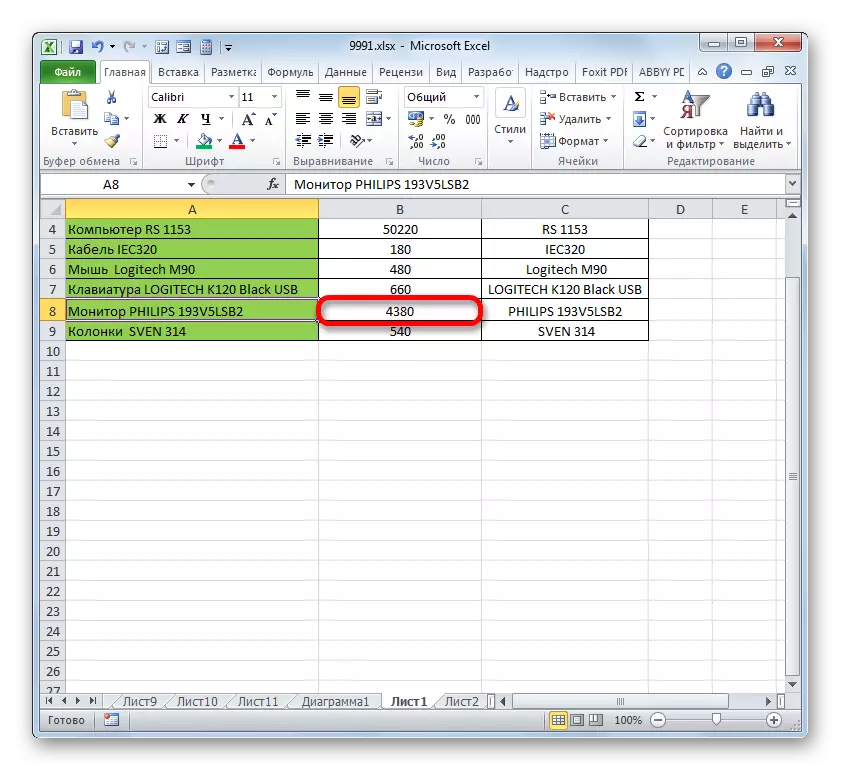
Чикләнгән элементларның киңлеген чикләү шул ук принципта була.
- Без Курсорны багана секторының горизонталь координатурасында горизонталь координация панеле буенча уң чигеннән йөртәбез. Курсорны бертирлекцион укка әйләндергәннән соң, без сул төймәдәге сул төймәдәге сул төймәдә тычкан төймәсен җитештерәбез (чикләр куярга тиеш булса) яки сулга булса (чикләр тарларга тиеш булса).
- Безгә зурлыкны үзгәртә торган объектның кабул ителгән кыйммәтенә ирешкәч, тычкан төймәсе булсын.
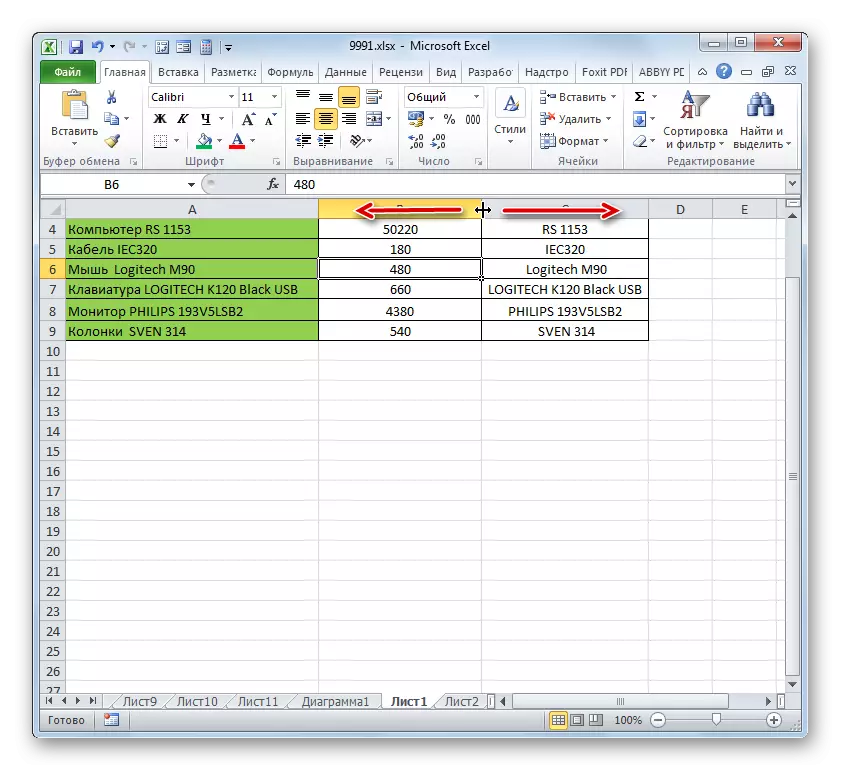
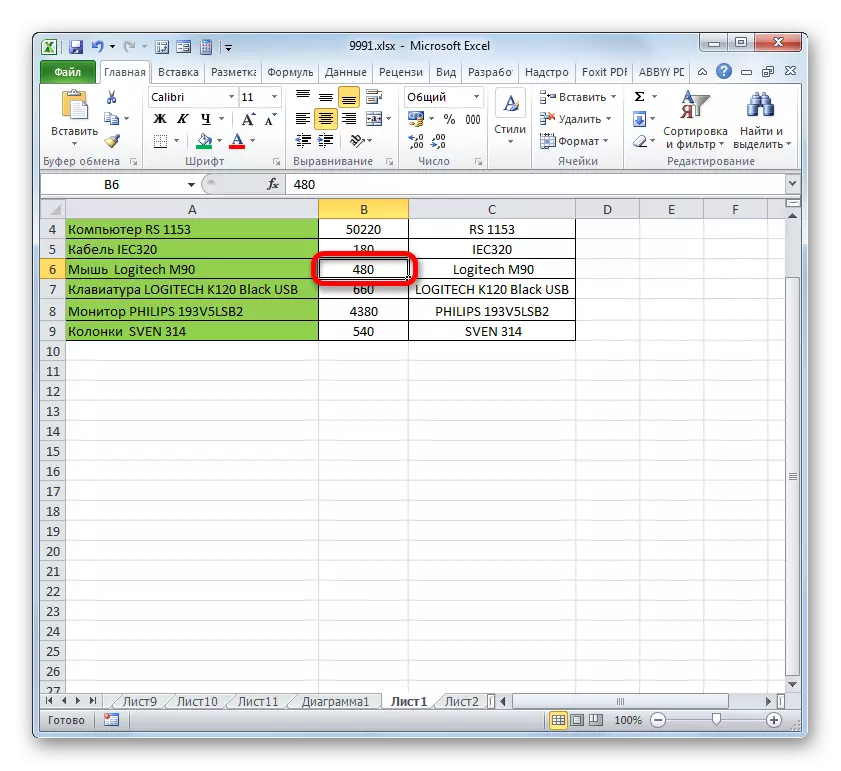
Бер үк вакытта берничә объектны сыйдырасыгыз килсә, бу очракта сезгә вертикаль яки горизонталь координат панельдә беренче урында, билгеле бер очракта үзгәртелергә тиешлеге турында: киңлек яки биеклек.
- Аеру процедурасы, сызыклар һәм баганалар өчен дә бер үк диярлек. Әгәр дә сез рәттән күзәнәкне арттырырга тиеш булсагыз, аларның беренчесе урнашкан, аларның беренче координат панеле буенча Сул тычкан төймәсенә басыгыз. Аннан соң, шул ук рәвешчә соңгы юнәлешкә басыгыз, ләкин бу юлы берьюлы смена ачкычын үткәрә. Шулай итеп, бу тармаклар арасында барлык рәтләр яки баганалар бүлеп бирелгән.
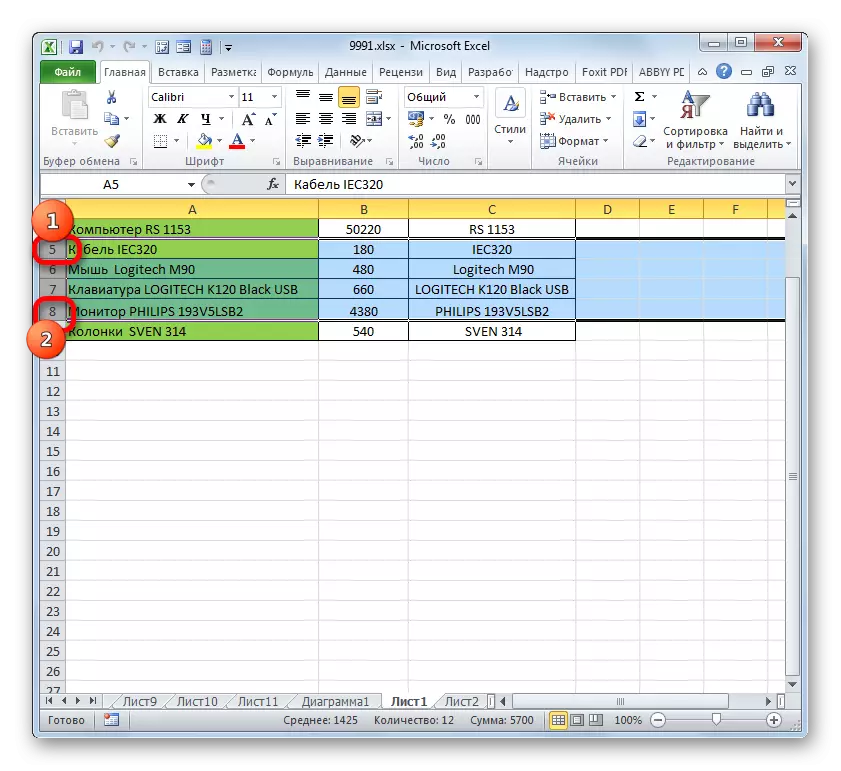
Әгәр дә сез бер-беребез белән янәшә булмаган күзәнәкләрне сайларга кирәк булса, бу очракта акция алгоритмы бераз башка. Колоннык секторларының яки аскы сызыкларның берсендә сул тычкан төймәсенә басыгыз. Аннары, CTRL ачкычын басып, бүтән элементларда балчык бүлеп бирелгән махсус координат панельдә урнашкан, бүлеп бирелгән объектларга туры килә. Бу күзәнәкләр урнашкан барлык баганалар яки сызыклар аерылып торачак.
- Аннары, без кирәкле күзәнәкләрнең күләмен үзгәртергә тиеш, чикләрне күчерергә тиеш. Координат панелендә тиешле чикне сайлагыз, һәм тычканның сул төймәсен кысу. Аннары координа панеле буенча чикне төгәл эшләргә кирәк) буенча, таблицаның киңлеген яки биеклеген киңәйтергә (тар) яки биеклекне киңәйтергә яки биеклекне киңәйтергә).
- Зурлык кирәкле кыйммәткә җиткәч, тычканны җибәрегез. Күргәнегезчә, рәт яки багананың зурлыгы үзгәрде, аның чикләре үзгәрде, монаипуляцияләнгән, ләкин моңа кадәр элекке элементлар да.
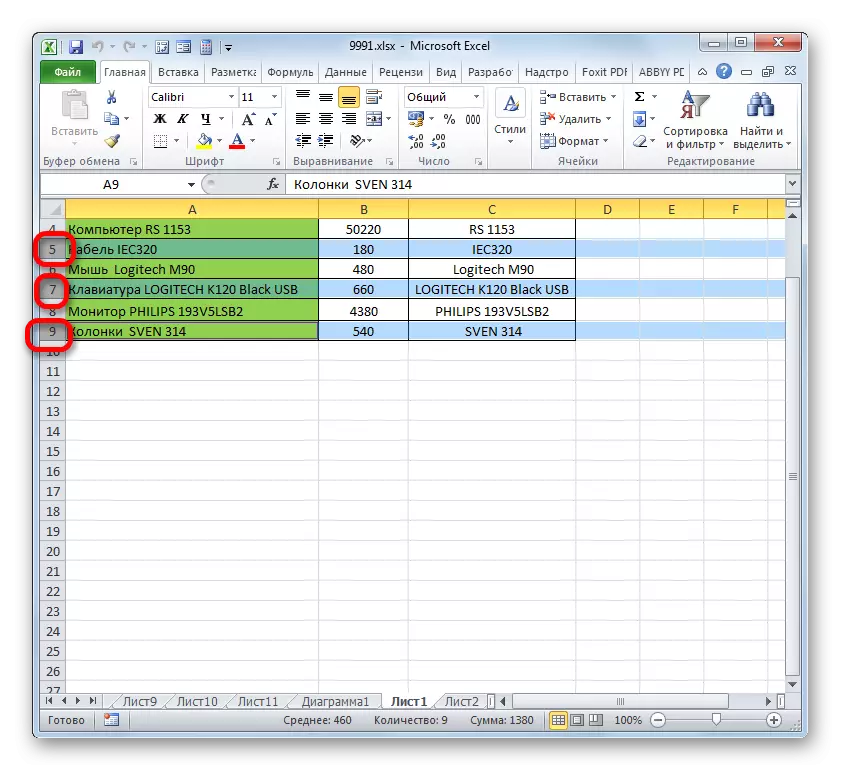
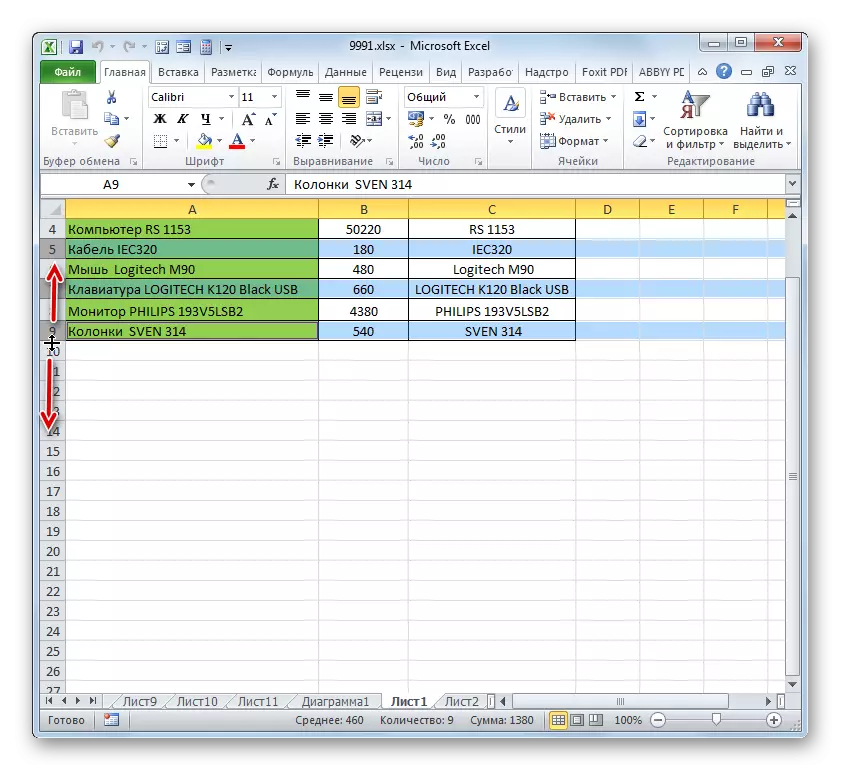
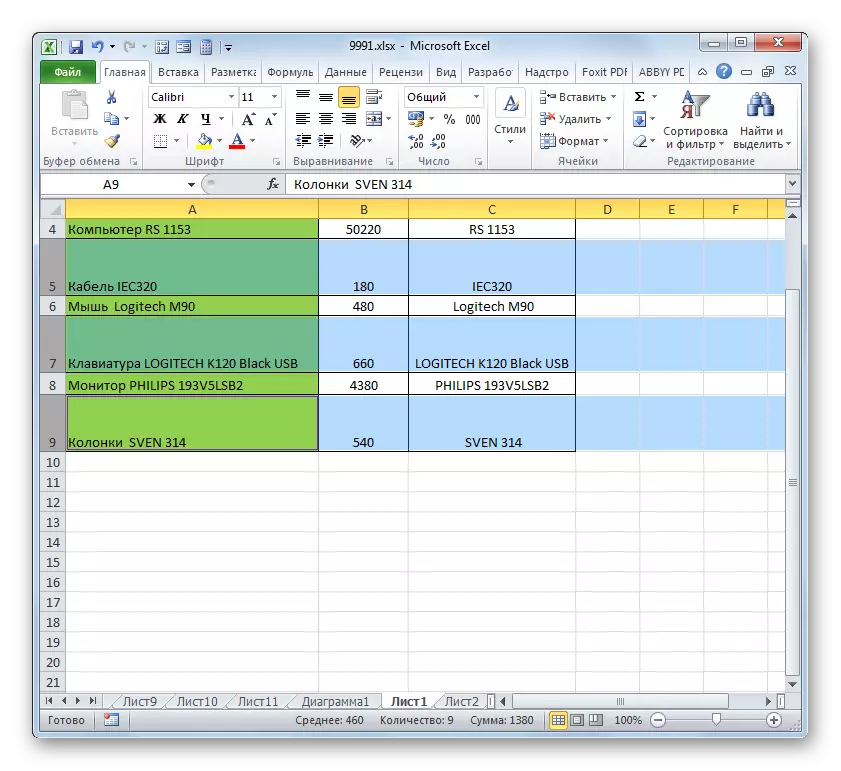
Метод 2: Санлы шартларда кыйммәтне үзгәртү
Хәзер, таблицаның күләмен бу максатлар өчен махсус эшләнгән өлкәдә билгеле бер санлы белдерү итеп үзгәртергә икәнлеген белик.
Excelда килешү буенча, таблицаның күләме уртача үлчәү берәмлегеннән куелган. Мондый агрегат бер символга тигез. Килешү буенча, шакмак киңлеге 8.43. Ягъни, бер таблицаның күренеп торган өлешендә, алынмаса, сез 8 символдан артык керә аласыз. Максималь киңлек 255. Шакмактагы персонажлар уңышсыз калачак. Минималь киңлек нуль. Бу зурлыктагы элемент яшерелгән.
Килешенгән рәт биеклеге 15 балл. Аның күләме 0 - 409 баллдан үзгәрергә мөмкин.
- Яфрак элементының биеклеген үзгәртү өчен аны сайлагыз. Аннары, "өй" салынмасындагы "Өйдәге" иконасында балчык "күзәнәкләр" төркемендә урнашкан, "күзәнәкләр" иконасында урнашкан. Ачылучы исемлектән "сызык биеклеге" вариантын сайлагыз.
- "Сызык биеклеге" кыры белән кечкенә тәрәзә ачыла. Монда без теләгән кыйммәтне нокталардан сорарга тиеш. "Ярар" төймәсенә бер чөгендер һәм балчык чыгыш ясадык.
- Моннан соң, дистанцион яфрак элементы күрсәтелгән кыйммәткә күрсәтелгән сызыкның биеклеге.
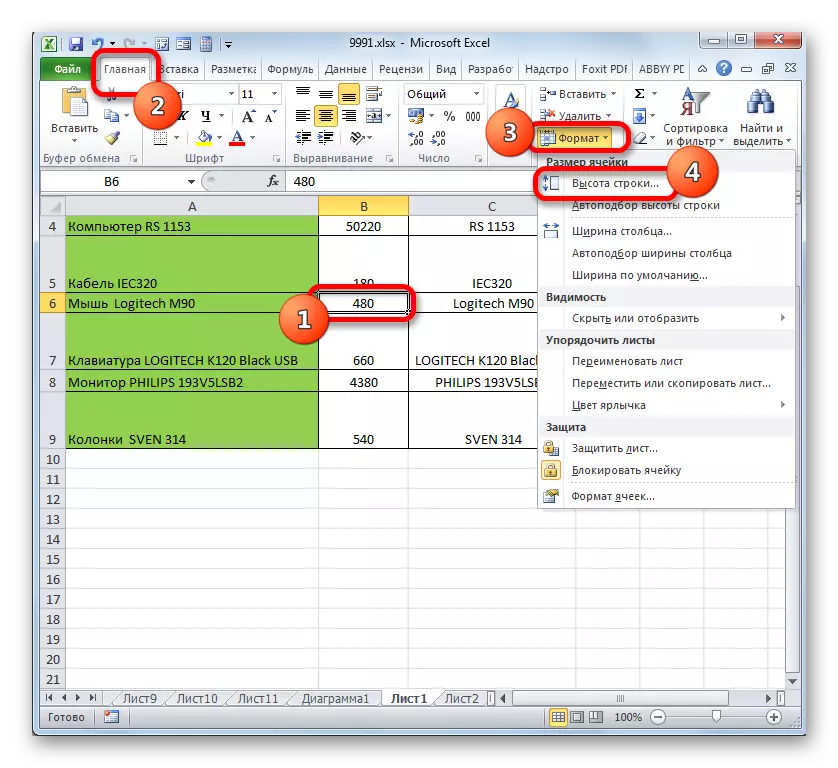
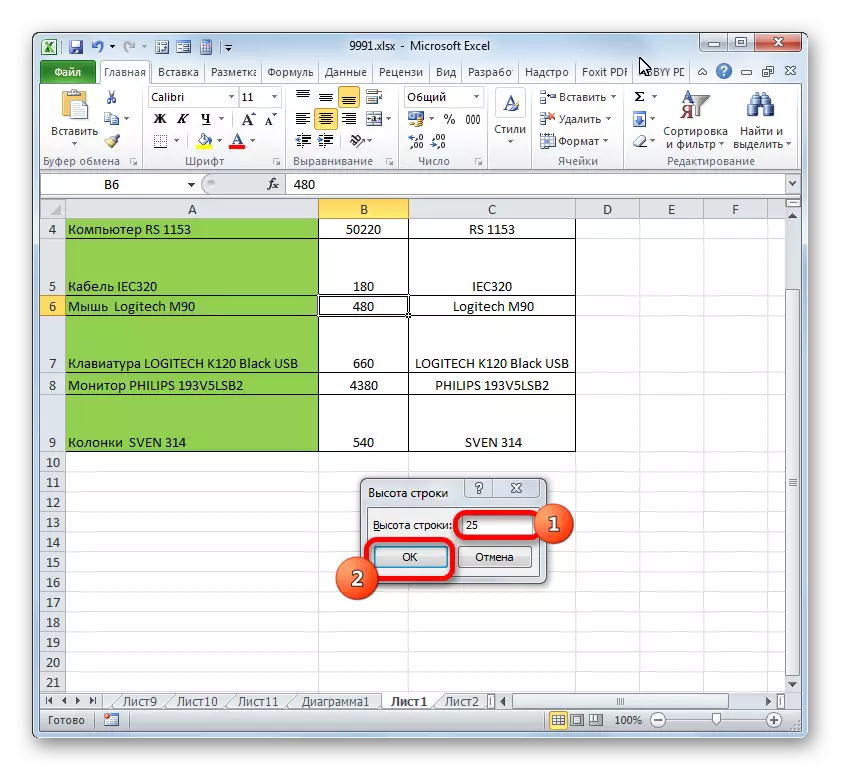
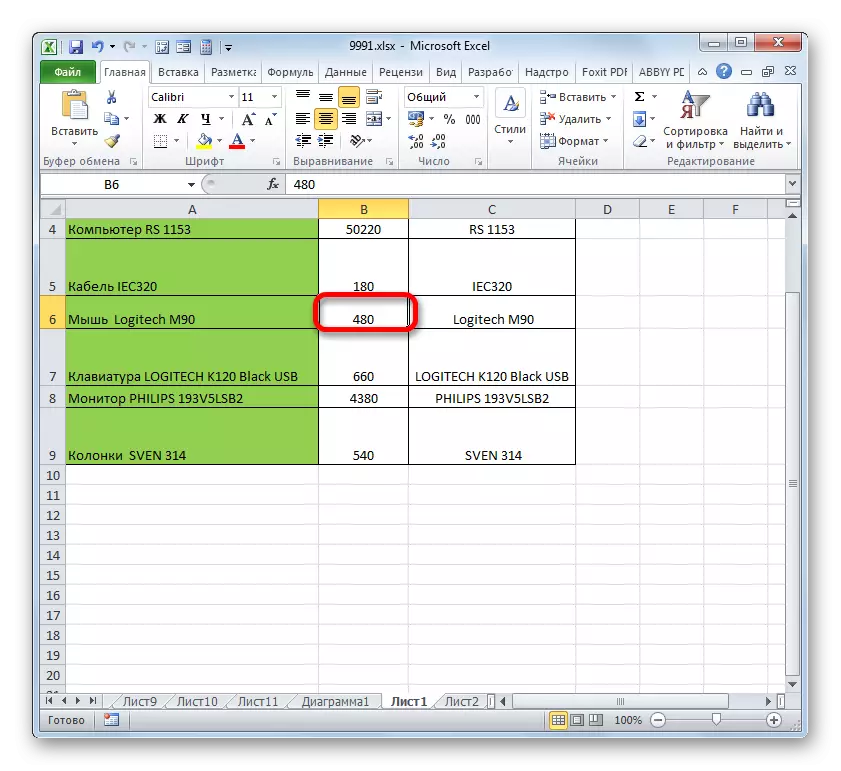
Багана киңлеген үзгәртә алырлык итеп.
- Киңлек үзгәрергә тиешле таблицет элементын сайлагыз. "Өй" салынмасында торгач, "Формат" төймәсенә басыгыз. Ачкан менюда "багана киңлеге ..." вариантын сайлагыз.
- Алдагы очракта күзәткән берәү өчен дә охшаш тәрәзә бар. Монда, кырда сезгә махсус бүлекчәләрне күрсәтергә кирәк, ләкин бу вакыт кына ул багананың киңлеген күрсәтәчәк. Бу гамәлләрне башкарганнан соң, "Ярар" төймәсенә басыгыз.
- Күрсәтелгән операцияне башкарганнан соң, багана киңлеге, димәк, сезгә кирәкле күзәнәкне аңлата, үзгәртеләчәк.
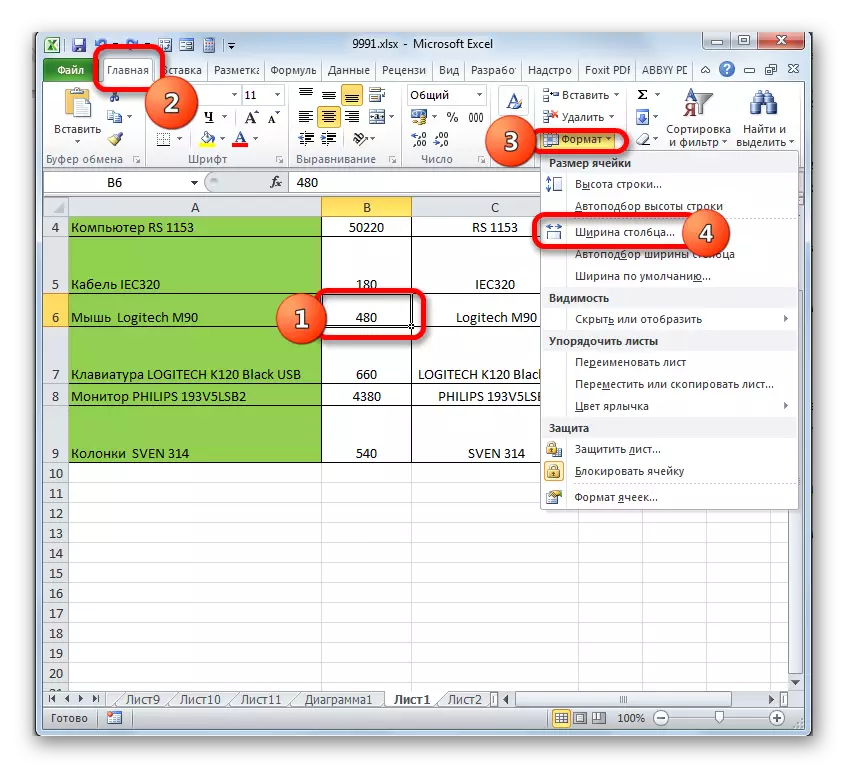
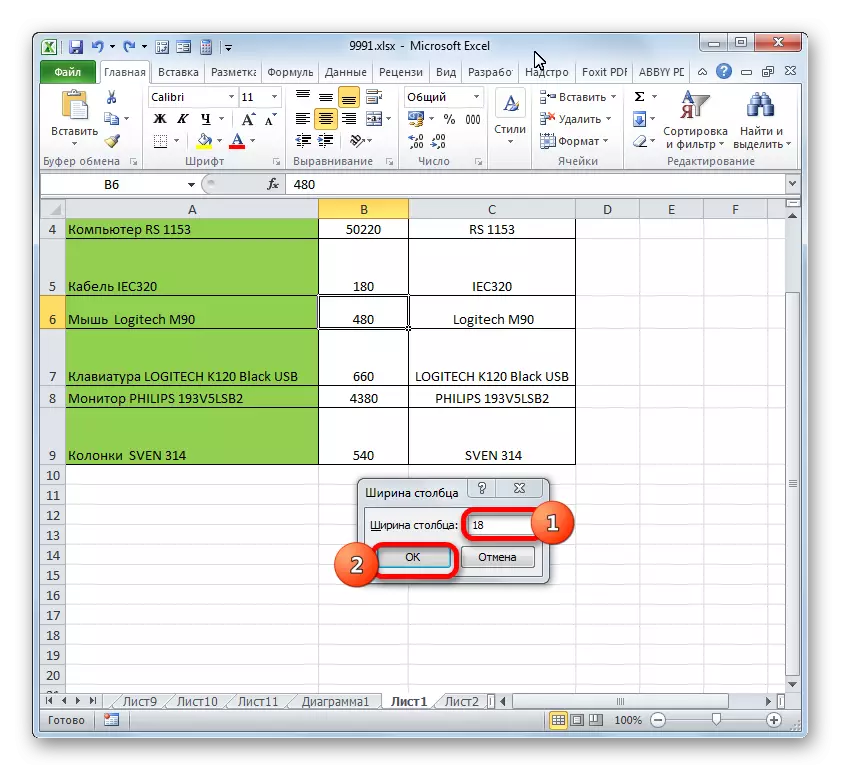
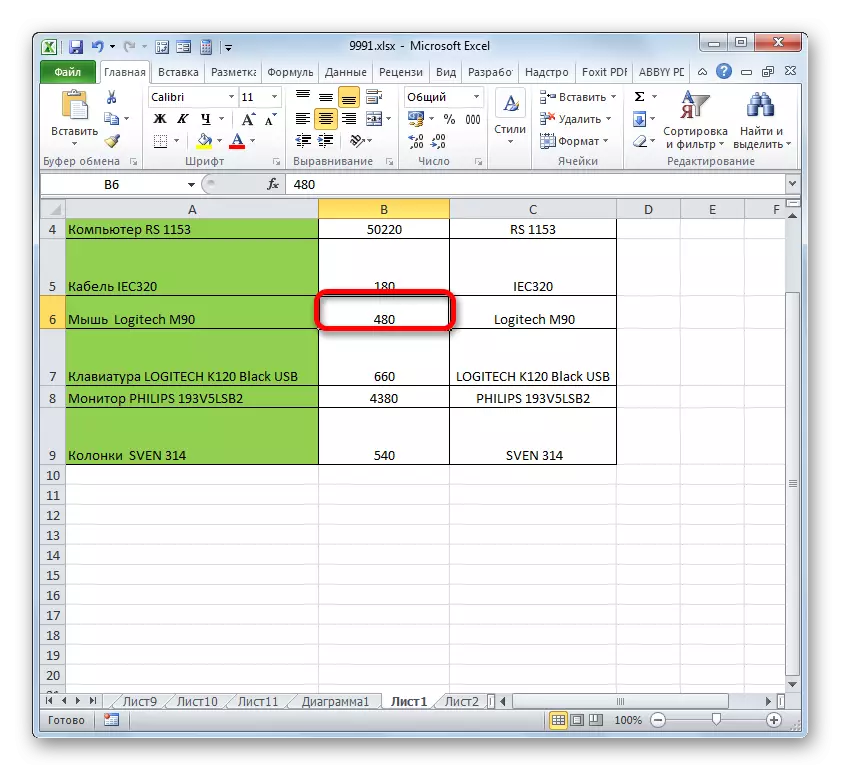
Санлы элементларны санлы белдерү белән раслау өчен тагын бер вариант бар.
- Моның өчен, кирәкле күзәнәк урнашкан багана яки багана сайлый, сез нәрсә үзгәрергә теләгәнгә карап: киңлек һәм биеклек. Сайлау 1. Без ысулда каралган вариантлар ярдәмендә координа панеле аша ясалган, чөнки без тычканның уң төймәсен күтәрергә. Контекст менюсы активлашты, анда сез "сызык биеклеген" яки "багана киңлеге ..." ны сайларга тиеш.
- Aboveгарыда каралган зурлыктагы тәрәзә ачыла. Бу күзәнәкнең кирәкле биеклеген яки күзәнәкнең киңлеген элеккечә сурәтләнгәнчә кертергә тиеш.

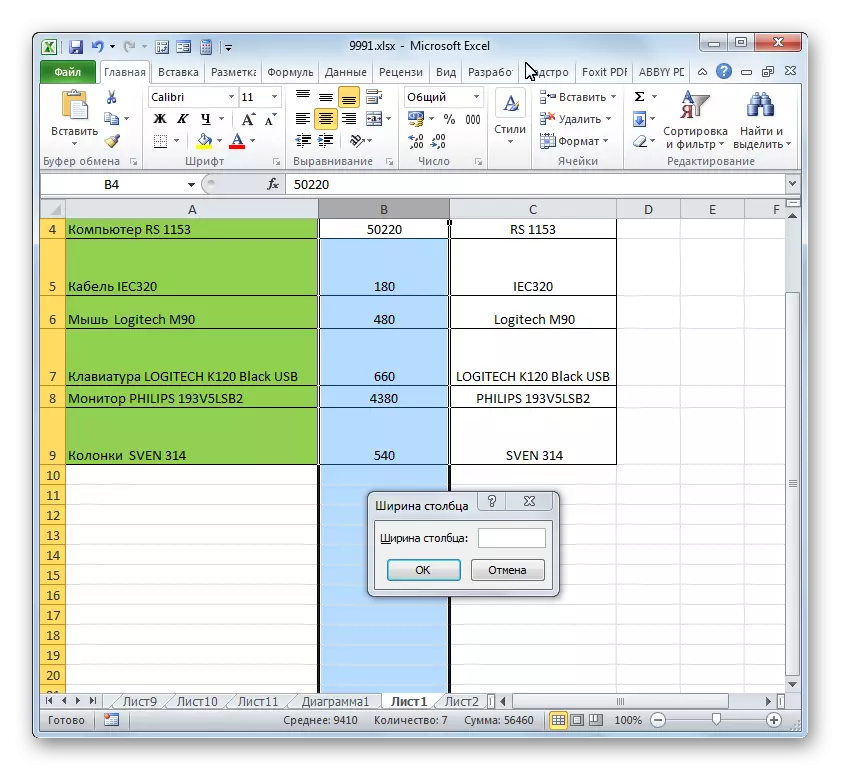
Ләкин кайбер кулланучылар һаман да Excel системасыннан канәгать түгел, персонажлар саны буенча күрсәтелгән концерция элементларының күләмен күрсәтүче Excel системасы белән канәгать түгел. Бу кулланучылар өчен бүтән үлчәү кыйммәтенә күчү мөмкинлеге бар.
- Сул вертикаль менюда "файл" салынмасына керегез һәм "параметрлар" пунктын сайлагыз.
- Параметр тәрәзәсе башлана. Меню сулда урнашкан. "Ихтимал" бүлегенә бар. Тәрәзәнең уң ягында төрле шартлар бар. Әйләндерүне аска әйләндерегез һәм "экран" корал блокын эзләгез. Бу блокта "Сызыктагы берәмлекләр" кыры урнашкан. IT һәм ачылган исемлектән басыгыз, күбрәк үлчәү берәмлеген сайлагыз. Түбәндәге вариантлар бар:
- Сантиметр;
- Миллиметр;
- Дюйм;
- Килешү берәмлекләре.
Сайлау ясалганнан соң, көч белән үзгәрешләр кертү өчен, тәрәзә төбендәге "Ярар" төймәсенә басыгыз.

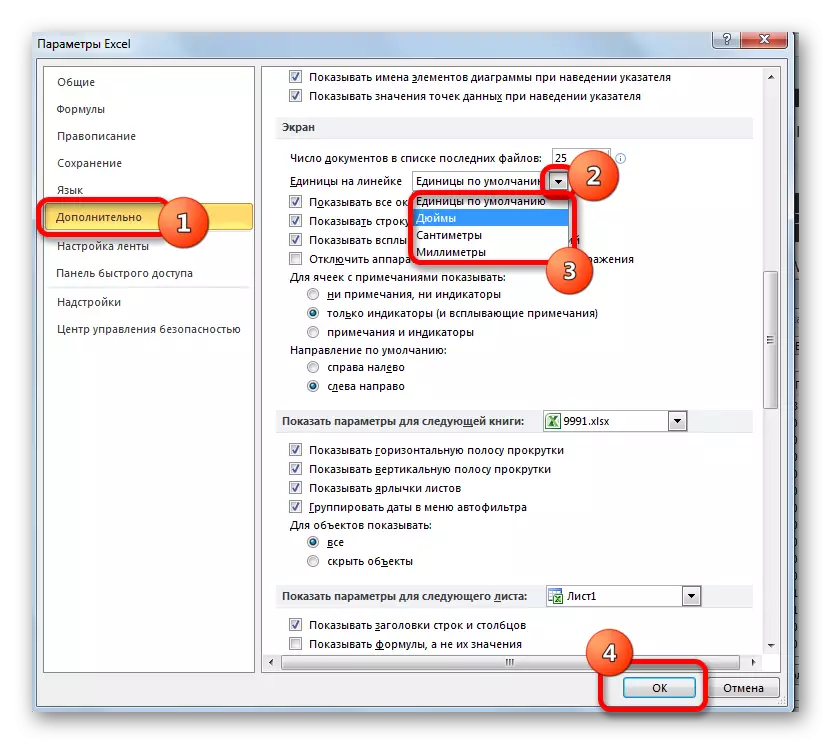
Хәзер сез сайланган үлчәү берәмлеген кулланып, күзәнәкләрнең зурлыгыннан үзгәрә аласыз, сайланган үлчәү берәмлеген кулланып.
3 нче ысул: Автоматик размер
Ләкин, күрәсең, күзәнәкләр размерларын кул белән үзгәртү бөтенләй канәгать түгел, аларны билгеле бер эчтәлеккә көйләү. Бәхеткә, Excel таблицаларның кыйммәте буенча, аларда булган мәгълүматларның бәясе буенча автоматик рәвештә үзгәрүчәнлекне тәэмин итә.
- Аларны үз эченә алган пластик элементка урнаштырылмаган күзәнәк яки төркем мәгълүматларын сайлагыз. Таныш төймәсендә "Өй" салынмасында "Формат". Дисентонин Менюда, билгеле бер объектка кулланылачак вариантны сайлагыз: "сызыкның биеклеге" яки "багана киңлеге" автоматик сызыгы.
- Билгеләнгән параметр кулланылганнан соң, бистә зурлыклары сайланган юнәлештә дә эчтәлек буенча үзгәрәчәк.
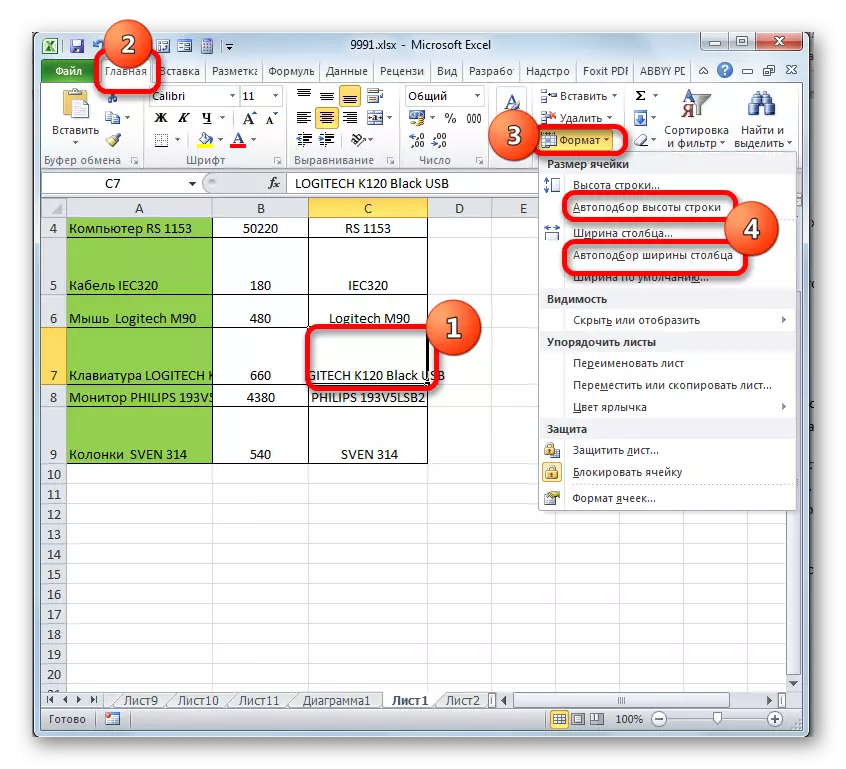
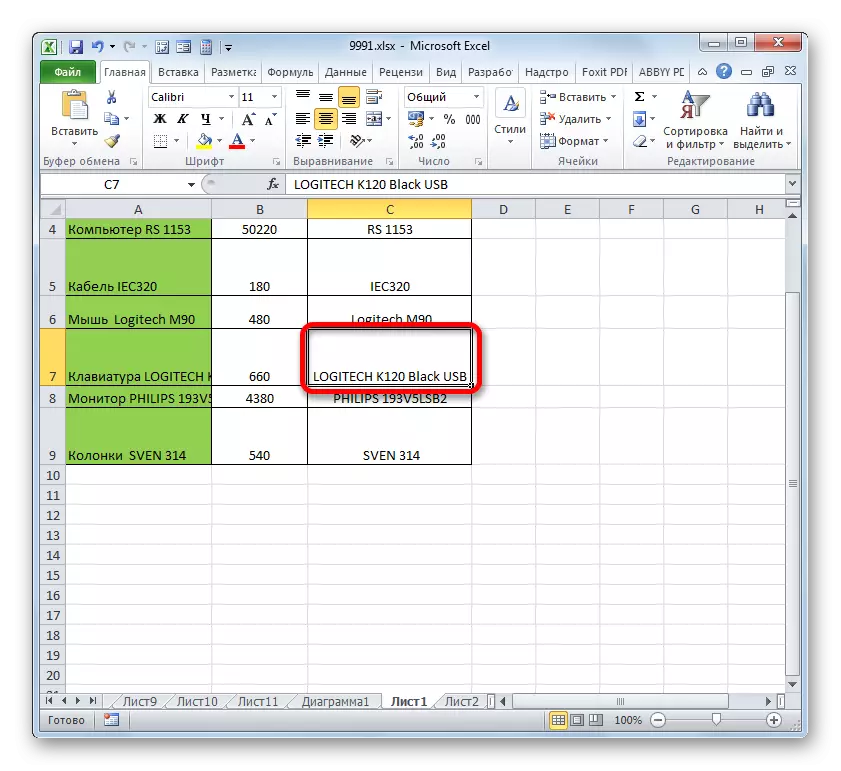
Дәрес: Excelдагы биеклек биеклеге атрибутикасы
Күргәнегезчә, күзәнәкләрнең күләмен берничә яктан үзгәртә. Аларны ике зур төркемгә бүлеп була: чикләрне һәм санлы зурлыкны махсус өлкәгә тарту. Моннан тыш, сез биеклекне, киңлекне һәм баганаларны урнаштыра аласыз.
